Định khoản
Nợ TK 111, 131... Tổng giá thanh toán
Có TK 511 Doanh thu bán hàng
Có TK 3331 Thuế GTGT phải nộp (nếu có)
Đồng thời phát sinh bút toán:
Nợ TK 632 Giá vốn hàng bán
Có TK 155, 156...
Mô tả nghiệp vụ
Khi phát sinh nghiệp vụ bán hàng theo báo giá, thông thường sẽ phát sinh các hoạt động sau:
1.Nhân viên bán hàng gửi báo giá cho khách hàng
2.Căn cứ vào thông tin báo giá, khách hàng đặt mua hàng.
3.Nhân viên bán hàng yêu cầu xuất hoá đơn và xuất kho hàng hoá được khách hàng đặt mua.
4.Kế toán kho lập Phiếu xuất kho, sau đó chuyển Kế toán trưởng và Giám đốc ký duyệt.
5.Căn cứ vào Phiếu xuất kho, Thủ kho xuất kho hàng hoá và ghi Sổ kho.
6.Nhân viên bán hàng nhận hàng và giao cho khách hàng.
7.Kế toán bán hàng xuất hoá đơn, đồng thời ghi nhận doanh thu bán hàng.
Ví dụ
•Ngày 06/01/2015 Doanh nghiệp gửi báo giá cho công ty TNHH Trần Anh:
oĐiều hòa SHIMAZU 12000BTU, số lượng 20, đơn giá 7.000.000đ, thuế GTGT 10%
oĐiều hòa SHIMAZU 24000BTU, số lượng 20, đơn giá 10.000.000, thuế GTGT 10%
•Ngày 10/01/2015, nhân viên công ty TNHH Trần Anh đến mua hàng theo báo giá đã gửi (thanh toán ngay bằng tiền mặt):
oĐiều hòa SHIMAZU 12000BTU, số lượng 20, đơn giá 7.000.000đ, thuế GTGT 10%
oĐiều hòa SHIMAZU 24000BTU, số lượng 20, đơn giá 10.000.000, thuế GTGT 10%
Xem phim hướng dẫn
Tải phim hướng dẫn: Tại đây (Xem hướng dẫn tải phim)
Hướng dẫn trên phần mềm
Nghiệp vụ "Bán hàng theo báo giá" được thực hiện trên phần mềm như sau:
•Vai trò Kế toán bán hàng: sẽ hạch toán nghiệp vụ bán hàng theo báo giá theo các bước sau:
oBước 1: Lập báo giá gửi cho khách hàng
▪Vào phân hệ Bán hàng\tab Báo giá, chọn chức năng Thêm:
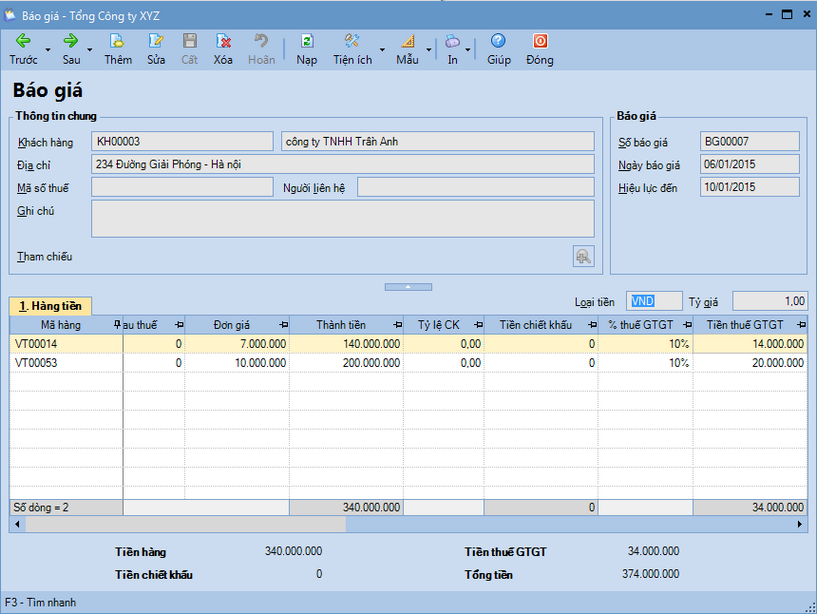
▪Thiết lập báo giá chi tiết cho từng mặt hàng để gửi cho khách hàng, sau đó nhấn Cất.
oBước 2: Lập chứng từ ghi nhận doanh thu bán hàng từ báo giá
▪Trên phân hệ Bán hàng\tab Bán hàng, chọn chức năng Thêm.
▪Lựa chọn loại chứng từ cần lập: Bán hàng hóa, dịch vụ trong nước; Bán hàng xuất khẩu; Bán hàng đại lý bán đúng giá hoặc Bán hàng ủy thác xuất khẩu:
▪Chọn báo giá đã gửi cho khách hàng, hệ thống sẽ tự động lấy thông tin về khách hàng và các mặt hàng đã khai báo trên báo giá sang chứng từ bán hàng:
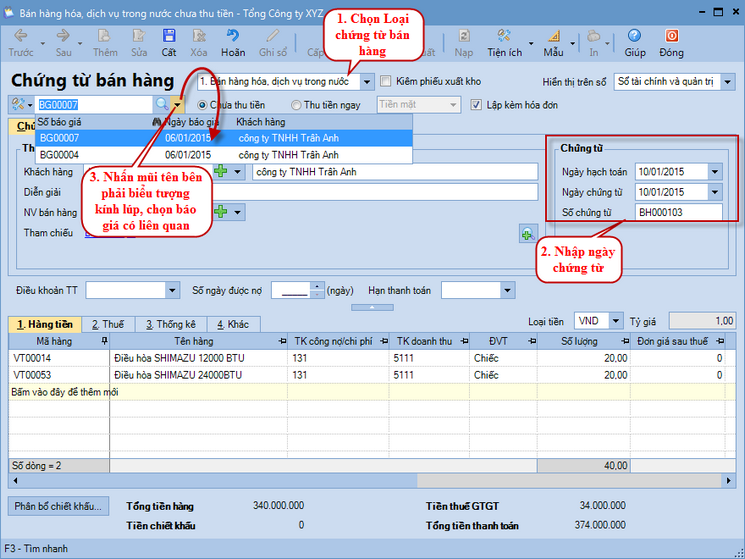
▪Lựa chọn phương thức thanh toán cho chứng từ bán hàng là: Thu tiền ngay.
▪Trong trường hợp muốn sinh đồng thời phiếu xuất kho, tích chọn mục Kiêm phiếu xuất kho. Thông tin chi tiết xem tại đây
▪Kiểm tra thông tin khách hàng và hàng hóa được lấy từ báo giá sang => kế toán có thể giữ nguyên thông tin như trên báo giá hoặc thay đổi lại (nếu có):
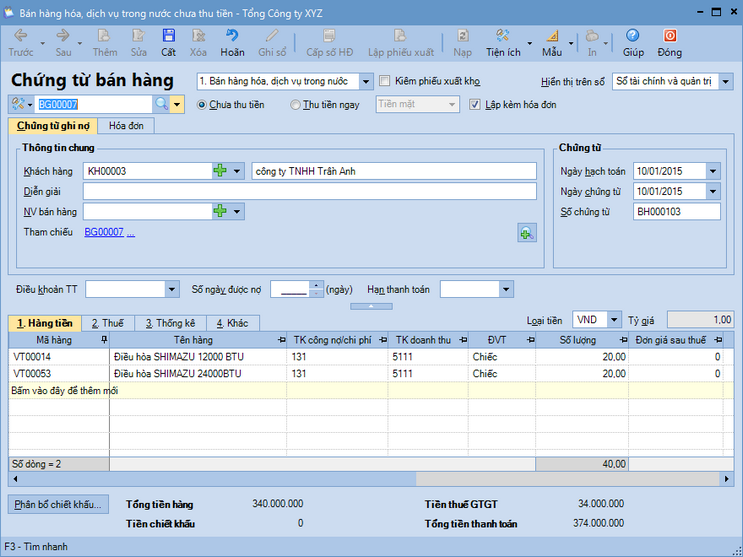
▪Sau khi khai báo xong, nhấn Cất.
▪Trường hợp bán hàng xuất luôn hóa đơn: quý vị tích chọn Lập kèm hóa đơn, sau đó thực hiện Cấp số hóa đơn trên thanh công cụ:
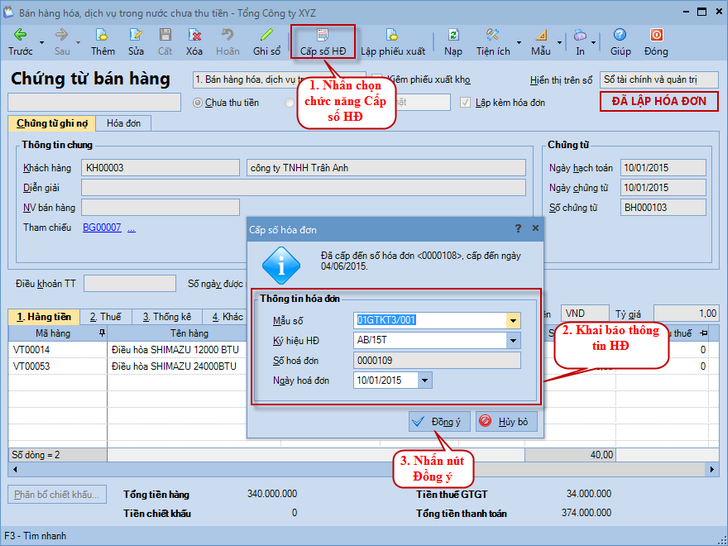
▪Khai báo thông tin về mẫu số, ký hiệu hóa đơn và ngày hóa đơn, sau đó nhấn Đồng ý.
▪Chọn chức năng In trên thanh công cụ, sau đó chọn mẫu hóa đơn cần in.
![]() Đối với trường hợp lập chứng từ bán hàng mà không xuất luôn hóa đơn thì NSD phải bỏ tích chọn ở mục Lập kèm hóa đơn
Đối với trường hợp lập chứng từ bán hàng mà không xuất luôn hóa đơn thì NSD phải bỏ tích chọn ở mục Lập kèm hóa đơn
▪Trường hợp bán hàng không xuất luôn hóa đơn: việc xuất hóa đơn sẽ được thực hiện như sau:
▪Chọn chứng từ bán hàng cần xuất hóa đơn trên tab Bán hàng, sau đó nhấn chuột phải và chọn chức năng Lập hóa đơn.
▪Sau đó nhấn Cất.
▪Chọn chức năng Cấp số hóa đơn trên thanh công cụ => hệ thống sẽ tự dộng đánh số hóa đơn GTGT cho chứng từ bán hàng
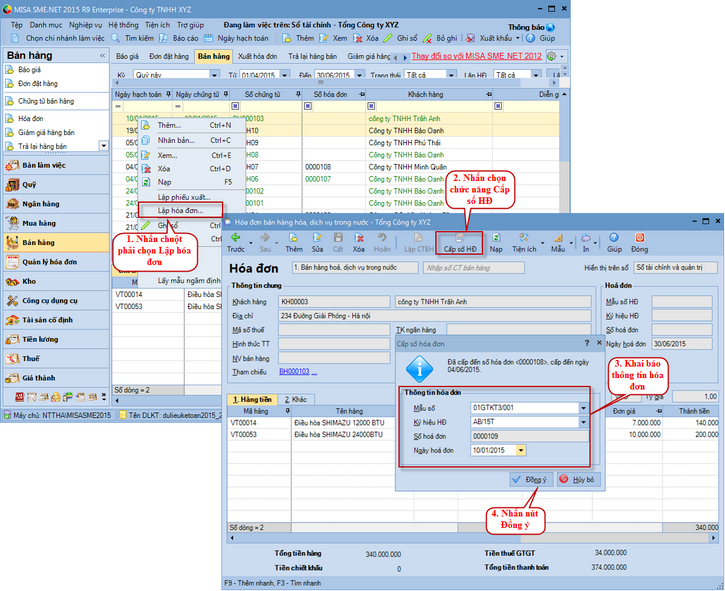
▪Nhấn Đồng ý, hệ thống sẽ lấy thông tin Số hóa đơn lên chứng từ.
▪Chọn chức năng In trên thanh công cụ, sau đó chọn mẫu hóa đơn cần in.
![]() Phần mềm sẽ căn cứ vào hình thức thanh toán là tiền mặt hoặc chuyển khoản mà tự động sinh ra các chứng từ thu tiền tương ứng trên phân hệ Quỹ hoặc Ngân hàng. Trường hợp chọn phương thức “ Chưa thanh toán” thì phần mềm mới hiện thị thông tin về điều khoản thanh toán, số ngày được nợ, hạn thanh toán.
Phần mềm sẽ căn cứ vào hình thức thanh toán là tiền mặt hoặc chuyển khoản mà tự động sinh ra các chứng từ thu tiền tương ứng trên phân hệ Quỹ hoặc Ngân hàng. Trường hợp chọn phương thức “ Chưa thanh toán” thì phần mềm mới hiện thị thông tin về điều khoản thanh toán, số ngày được nợ, hạn thanh toán.
oBước 3: Lập phiếu xuất kho
▪Sau khi cất giữ xong chứng từ bán hàng, nhấn chọn chức năng Lập phiếu xuất trên thanh công cụ:
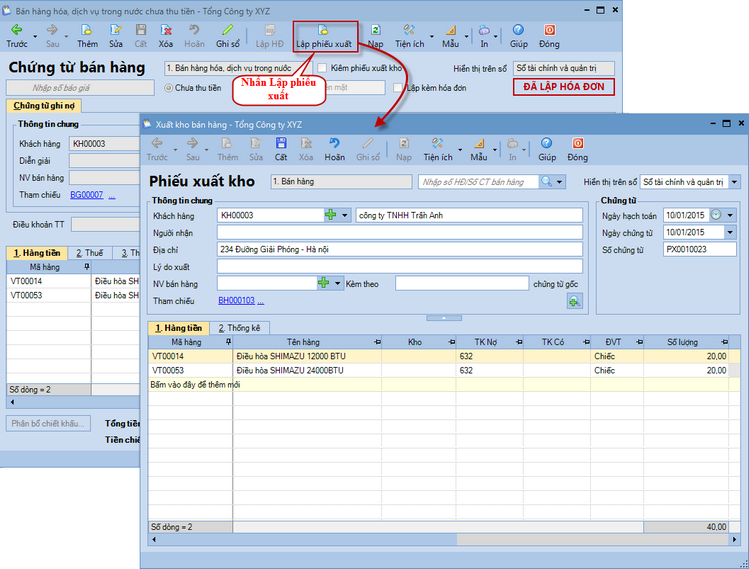
▪Kiểm tra thông tin chứng từ xuất kho, sau đó nhấn Cất => hệ thống sẽ tự động chuyển thông tin chứng từ xuất kho vừa lập sang tab Nhập, xuất kho của phân hệ Kho.
![]() Nếu khi lập chứng từ bán hàng có tích chọn Kiêm phiếu xuất kho thì kế toán sẽ không phải thực hiện bước này => khi đó hệ thống sẽ tự động sinh chứng từ xuất kho hàng bán ngay sau khi chứng từ bán hàng được cất giữ. Thông tin chi tiết xem tại đây
Nếu khi lập chứng từ bán hàng có tích chọn Kiêm phiếu xuất kho thì kế toán sẽ không phải thực hiện bước này => khi đó hệ thống sẽ tự động sinh chứng từ xuất kho hàng bán ngay sau khi chứng từ bán hàng được cất giữ. Thông tin chi tiết xem tại đây
•Vai trò Thủ kho: sẽ tiếp nhận yêu cầu xuất kho hàng bán, đồng thời thực hiện ghi sổ kho:
oVào với vai trò Thủ kho, chọn tab Đề nghị nhập, xuất kho.
oChọn chứng từ xuất kho hàng bán theo báo giá, sau đó chọn chức năng Xem trên thanh công cụ:
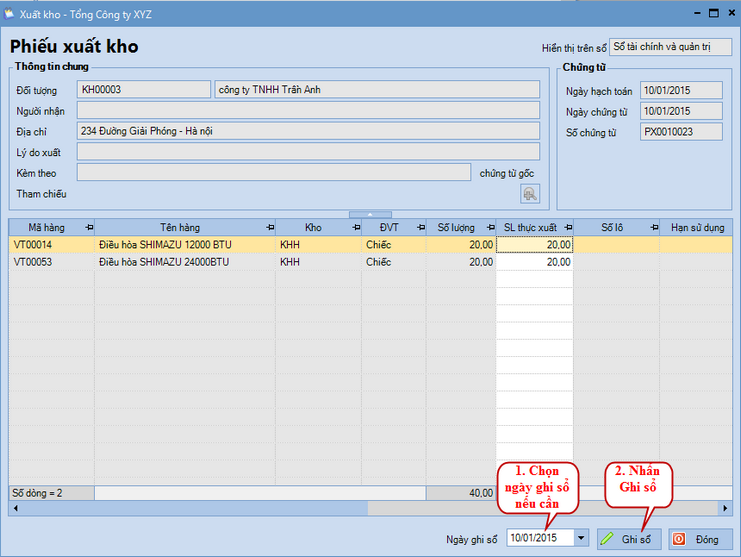
oThủ kho thực hiện kiểm tra lại thông tin thực xuất so với chứng từ xuất kho => nếu sai lệch có thể ghi nguyên nhân vào phần Ghi chú.
oSau khi kiểm tra xong nhấn Ghi sổ, hệ thống sẽ tự động chuyển thông tin của chứng từ vào các báo cáo tồn kho liên quan của thủ kho.
![]() Thủ kho có thể thực hiện ghi sổ chứng từ xuất kho ngay tại màn hình danh sách Đề nghị nhập, xuất kho bằng cách chọn chứng từ trên danh sách, sau đó chọn chức năng Ghi sổ trên thanh công cụ:
Thủ kho có thể thực hiện ghi sổ chứng từ xuất kho ngay tại màn hình danh sách Đề nghị nhập, xuất kho bằng cách chọn chứng từ trên danh sách, sau đó chọn chức năng Ghi sổ trên thanh công cụ: